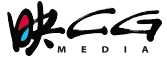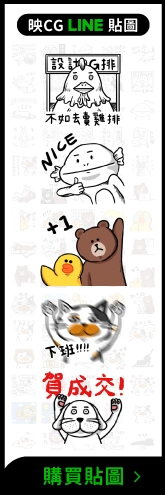By accepting you will be accessing a service provided by a third-party external to https://www.incgmedia.com/
建築設計師透過 6 個步驟,教你如何運用 Photoshop 打造充滿質感的玻璃效果!
創造自然的玻璃材質是一門得不斷精益求精的學問。一幅精緻的 3D 場景圖,可能因為一道異常的反光讓真實感盡失 ,連美感都大受影響。本篇知名建築視覺公司 Design Distill 的合夥人 Alex Hogrefe 通過 10 年以上的經歷,教你如何以 Photoshop 快速為建築渲染圖後製精緻的玻璃效果!
Alex:玻璃是個極為複雜的材質,在光源下有時會高度反光,有時是全透明,找到兩者間的平衡就是讓畫面和諧、具說服力的關鍵。因此我總是不斷學習如何製作最貼近現實光影的玻璃效果。
這十幾年下來,配合作品類型嘗試了各種方法來重現光線反射畫面。當玻璃是畫面的焦點,且輸出後得再進行大幅度修飾時,運用 Photoshop 重建完整玻璃對我來說是最有效的作法。這個階段會先算圖輸出一個不含玻璃的圖面,接著匯入 Photoshop 中製作,如此一來我能完全掌控玻璃背後的場景與反光效果。至於如何打造生動的玻璃質感,創作者對於光影的掌握度是重要關鍵。
以《Texas Prairie Bridge》為例,玻璃後面的場景需經過大幅度後製調整,因此當時我重建渲染通道(Render Passes),並輸出含玻璃,與不包含玻璃的兩種版本。以不含玻璃的渲染通道作為基底圖,並將玻璃版的反射元素置入 Photoshop 圖層加以調整。
一、渲染出含玻璃材質與不含的兩種 3D 圖像
當時我想直接調整玻璃後面的景物,避開隔著反光效果後製的狀況。首先渲染出兩組基底檔,一個包含玻璃一個不包含,接著將不含玻璃的渲染通道匯入 Photoshop 裡當作基底圖。
 含玻璃
含玻璃
二、 調整玻璃後面的場景
在未算圖輸出玻璃的狀況下,能精準地設定 Material ID,接著就可以輕易在玻璃後面加上背景、植被以及人物,並調整室內環境的色調,給予創作者更自由的發揮空間。
三、匯入反光效果
一旦玻璃後面景物都製作完,便開始添加反光效果。首先打開含玻璃版渲染通道的 Material ID ,然後選擇場景中的玻璃,接著將 Photoshop 的玻璃編輯群組設定遮罩。當群組建立完成,匯入渲染元素「Reflection」後,將圖層混合模式調成「濾色」,圖面馬上就會呈現出玻璃質感,同時可以透過複製圖層跟調整不透明度來控制反射強度。
四、增加霧面效果
這個階段為突顯連接會議室的天橋,我在玻璃上添加了淡藍的霧面效果。首先在 Photoshop 中選擇軟筆刷並調低其透明度,慢慢刷上白色。 通常在玻璃看起來異常透明跟潔淨時,也會使用同樣手法刷上一層霧來增加真實感。
五、為玻璃添加色澤
最後再選軟筆刷並指定藍色,接著一層層將顏色刷上天橋的玻璃,同時圖層混合模式設定成「覆蓋」,讓白底的霧面染上一點藍。
 After
After
六、結論
通常只有想自由調整反光與玻璃後方的場景時,我才會使用這個方法。反之在製作建築外觀時,它可能會牽動到太多光源與模型,因此不會輸出兩種渲染通道來後製,而是直接在含玻璃的圖面置入角色、植被與天空材質。
資料來源:Alex Hogrefe。文章由映 CG 所有,如需轉載請聯絡我們。